win7电脑启动项找不到ctfmon的解决方法
更新时间:2016-09-03 10:12:20作者:ujiaoshou
在Win7操作系统中正常打字需要有ctfmon进程的支持才可以切换输入法,一般如果输入法进程“ctfmon”开机不启动的话通过启动项开启即可解决。但是有用户反应,在启动项中没有“ctfmon”的启动选项,无法正常使用输入法,该怎么办?出现这样的情况一般是由于注册表错乱导致的,下面小编给大家分享下win7电脑启动项找不到ctfmon的解决方法。
具体的解决步骤如下:
1、按下“Win+R”组合键打开运行,在运行框中输入:regedit 点击确定打开注册表编辑器;
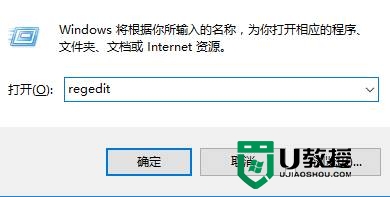
2、在左侧依次展开:HKEY_CURRENT_USER\Software\Microsoft\Windows\CurrentVersion\Run ;
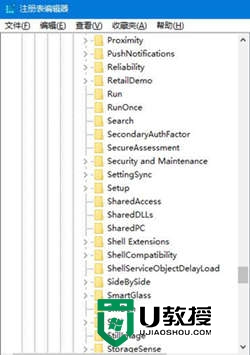
3、在右侧单击右键,依次选择“新建—“字符串值”,将其命名为:ctfmon.exe;
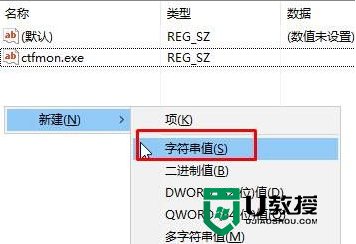
4、双击打开【ctfmon】值,将其数值数据修改为:C:\WINDOWS\system32\ctfmon.exe 点击确定即可。
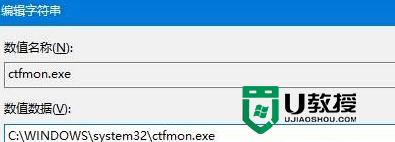
5、完成添加后,重启计算机输入法就可以正常使用了。
win7电脑启动项找不到ctfmon的解决方法以上就是全部的内容,希望能帮到有需要的用户。还有其他的电脑的使用疑问或者u盘装系统工具使用的疑问都可以上u教授官网查看。
相关教程:
win7关闭开机启动项
win7电脑启动项找不到ctfmon的解决方法相关教程
- 开机bios检测不到硬盘怎么办 bios启动项找不到硬盘的解决方法
- 华硕Bios启动项找不到硬盘启动的解决方法
- BIOS设置中找不到U盘启动选项的解决方法
- win7启动项找不到ctfmon.exe怎么解决【图文】
- win7电脑启动项怎么修改 win7电脑设置启动项的方法
- 网络共享找不到对方电脑怎么办 网络共享找不到对方电脑的解决方法
- uefi启动找不到硬盘怎么办 uefi启动无法找到硬盘如何解决
- 电脑为什么找不到wifi网络 电脑找不到wifi网络的原因及解决方法
- w10无法快速启动怎么办|w10找不到快速启动项的解决方法
- 为什么电脑找不到wifi网络 电脑找不到wifi网络的解决方法
- 5.6.3737 官方版
- 5.6.3737 官方版
- Win7安装声卡驱动还是没有声音怎么办 Win7声卡驱动怎么卸载重装
- Win7如何取消非活动时以透明状态显示语言栏 Win7取消透明状态方法
- Windows11怎么下载安装PowerToys Windows11安装PowerToys方法教程
- 如何用腾讯电脑管家进行指定位置杀毒图解

